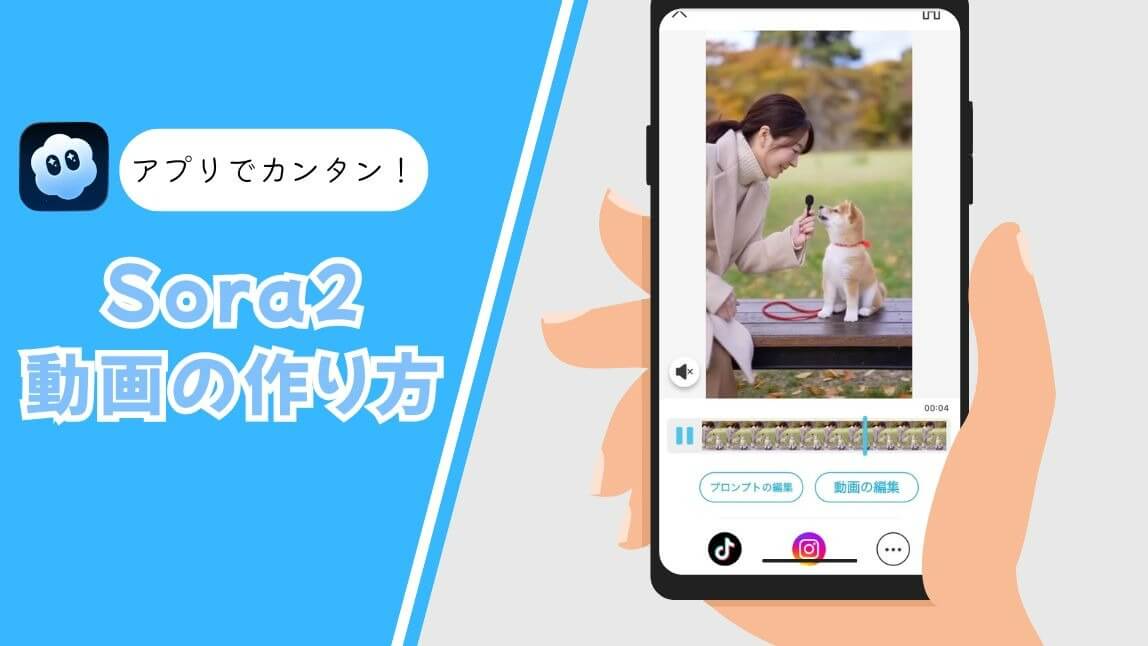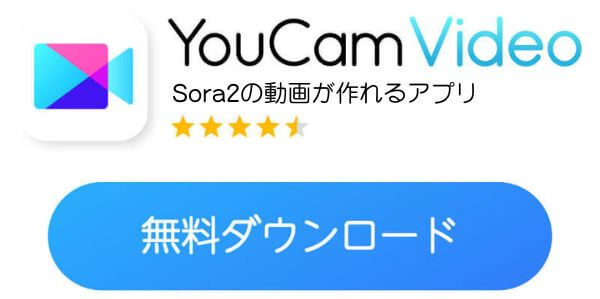最近SNSで毎日見かけるAI動画。
ChatGPTでおなじみのOpenAI社が開発した『Sora2』が世間でも大きなニュースとなっています。
「文章を入力するだけで、動画が作れる」——そんな夢のようなツールが、いま現実になっています。
AI動画生成ツール「Sora 2」を使えば、専門的な機材も編集スキルも不要。
簡単な説明文を入力するだけで、驚くほどリアルな動画が完成します。
そこでこの記事では、AI動画制作が初めての方でもすぐに使えるよう、「Sora 2」の使い方をわかりやすく解説していきます。
話題の「Sora 2」とは?
『Sora 2』とは、OpenAIが開発したテキストから最大1分程度のAI動画を生成できるツールです。
要するに「こんな動画が欲しい」という文章を入力すると、AIが自動で動画を作ってくれるサービスです。
AIで生成したとは思えないほどリアルで、本物かフェイクか見分けることができないと話題となっています。
たとえば、「お姉さんがカフェでラテを飲んでいる」と書けば、まさにそんなシーンの動画が数分で完成!
動画の長さは最大1分程度で、驚くほど自然な動きとクオリティを実現しています。
映像だけでなく音声もリアルに再現されています。
従来の動画制作では、撮影・編集・エフェクトなど多くの工程が必要でしたが、Sora 2ならそのすべてをAIが担当。
クリエイターはもちろん、SNS投稿用の動画が欲しい方、プレゼン資料を充実させたいビジネスパーソンまで、幅広く活用できます。
招待コード不要!Sora2搭載の生成アプリで作る方法
Sora2モデルの動画はOpenAIが出している『Sora』で生成することができます。
ただSoraは事前に登録が必要となります。
登録なしで今すぐSora2動画を生成したい人におすすめ!
動画生成最強のアプリを紹介します。
AI動画生成アプリで人気の『YouCam Video』はアプリ内に正式なSora 2モデルを実装しているので、Soraアプリと同様のモデルでAI動画を作ることができます。
しかも初心者向けに設計されているので、「AI動画なんて作ったことないよ」なんて人でもサクッと直観的に使うことができます。
ここでは『YouCam Video』のアプリでSora2のAI動画を作る方法を紹介します。
ステップ1:アプリをダウンロード
下のボタンからYouCam Videoアプリをインストールします。
ステップ2:「テキスト-動画変換」をタップ
ホーム画面の「テキスト-動画変換」のパネルをタップします。
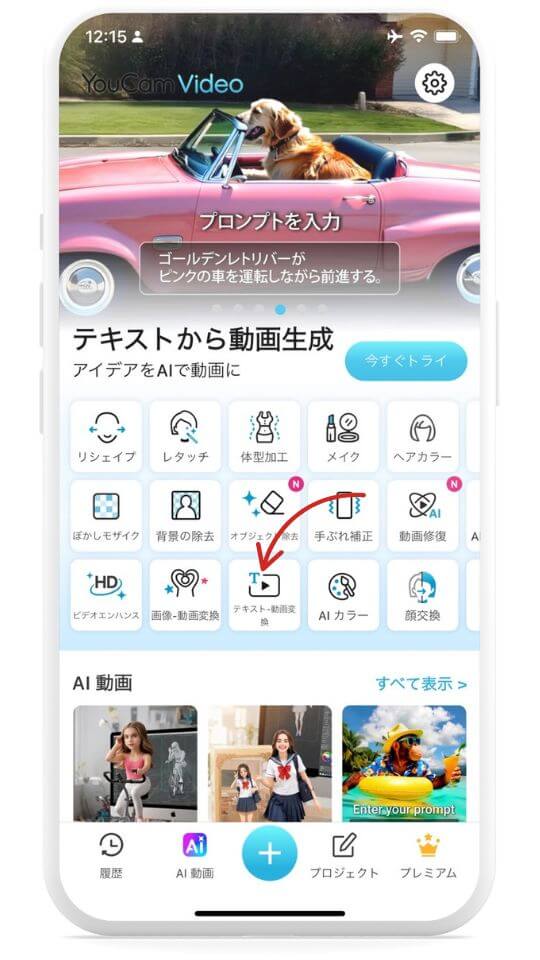
ステップ3:AIモデル『Sora 2』を選択
Sora2 もしくはSora 2 ProのAIモデルを選びます。
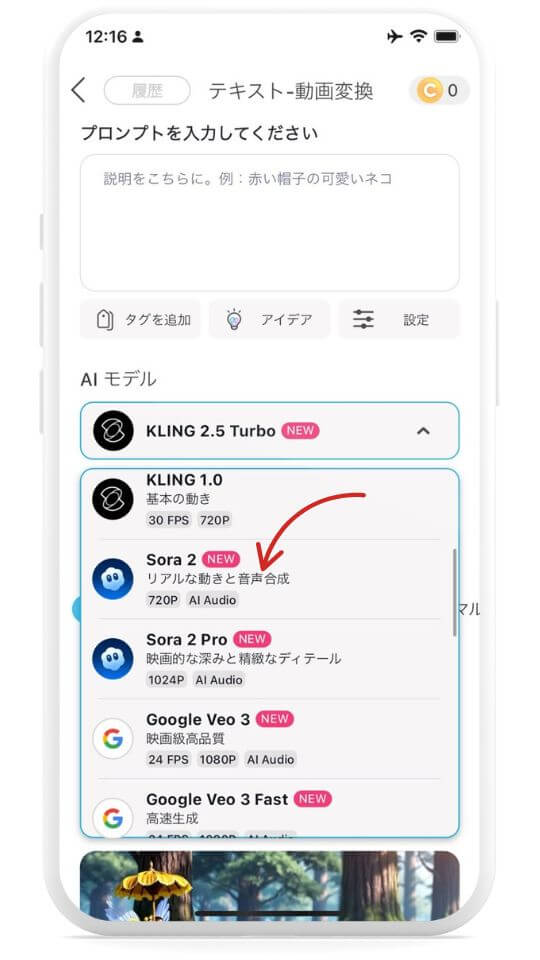
ステップ4:プロンプト入力
作りたい動画の説明文を入力します。(日本語でOK!)
ここでは「女性アナウンサーが公園で笑顔で子犬に話かける」と入力してみます。
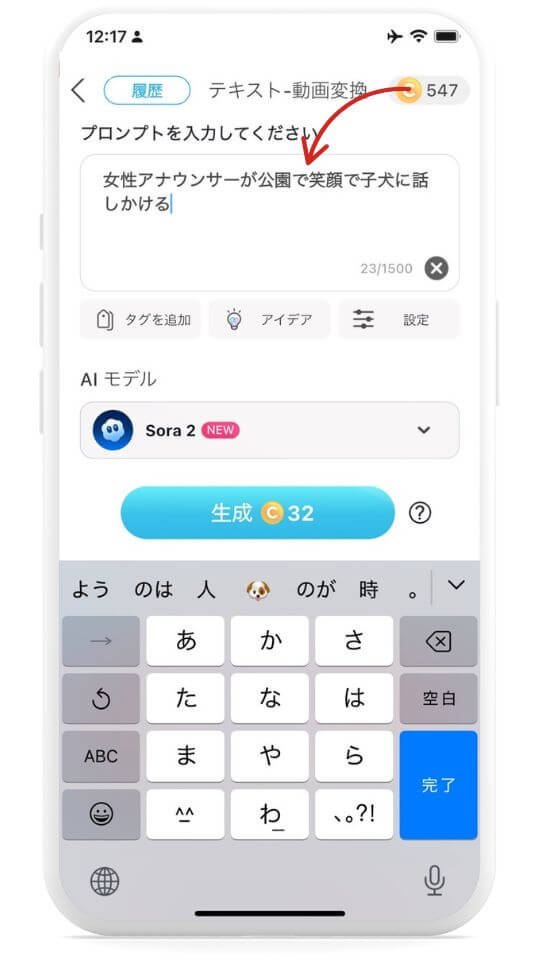
ステップ5:生成を開始
「生成」ボタンをタップすると生成が開始されます。
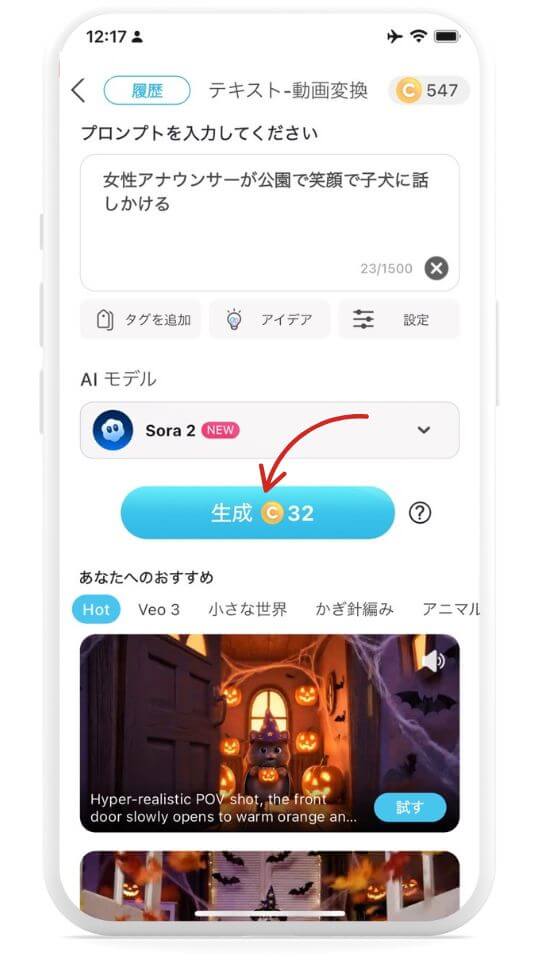
ステップ6:AI動画が完成!
数分待つと動画生成が完成します。
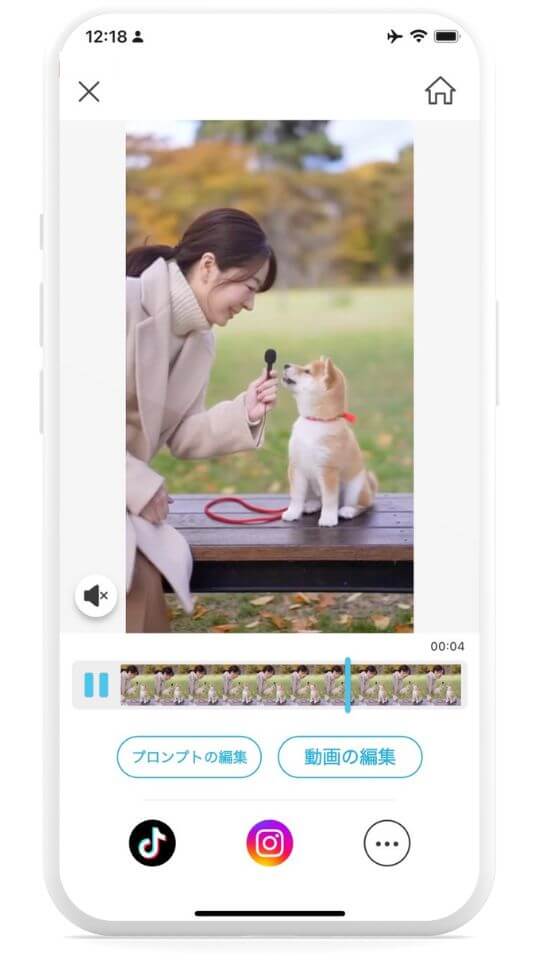
このように高画質でクオリティの高い動画が完成しました!
Soraのアプリで生成すると透かしが入ってしまいますが、YouCam Videoを使用すると透かしもなく綺麗な動画に仕上がります。
Sora2で上手に動画を作るコツ
Sora 2で理想の動画を作るには、どんな文章を入力するかが重要です。
ここでは、効果的な「プロンプト(指示文)」の書き方をご紹介します。
具体的に、詳しく描写する
「犬が走る」だけでは、AIもイメージしづらいもの。
「金色のゴールデンレトリバーが、夕暮れの海岸を楽しそうに駆け抜け、波しぶきを上げている」のように、色・場所・様子まで詳しく書きましょう。
カメラワークを指定してみる
映画のようなクオリティを求めるなら、カメラの動きも伝えてみてください。
「ドローンで上空から撮影」
「顔のクローズアップ」
「左から右へゆっくりパン」
こうした指定で、グッとプロフェッショナルな仕上がりになります。
雰囲気や光の感じも大切
「温かい夕日の光に包まれた」
「ネオンが輝く夜の街」
「映画のようなシネマティックな照明」
など、ムードを伝える言葉を加えると、動画の質感が格段に向上します。
時間の流れを明確にする
「カメラが近づいていき」
「徐々にスピードを上げて」
といった、時間経過や動きの変化を書くと、より自然で滑らかな動画が生成されます。
『Sora』アプリで動画を生成する方法
『Sora』のアプリをすでに持っている人向けにこちらで設定方法と使い方を紹介します。
『Sora』の初期設定方法
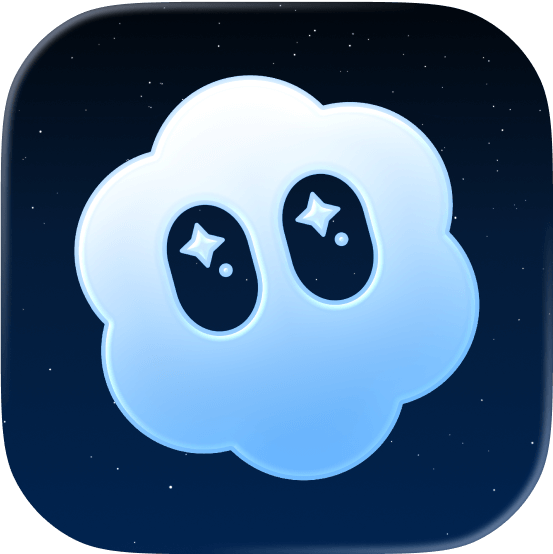
1. アプリをダウンロード
iOSの方はApp Store、Androidの方はGoogle Playで「Sora」と検索 して 公式アプリをダウンロードしてインストールします
2. アカウント作成
- アプリを開いて「新規登録」を選択
- メールアドレスとパスワードを設定
が表示されるので正確に入力しましょう
3. プロフィール設定
基本的なプロフィール情報を入力します。
利用規約に同意すれば、すぐに動画制作を始められます。
『Sora』アプリで動画の生成方法
1. プロンプト入力画面を開く
アプリのホーム画面にある「+」ボタンまたは「新規作成」をタップします。
テキスト入力画面が表示されるので、作りたい動画の内容を文章で入力しましょう。
2. 設定をカスタマイズする
プロンプトを入力したら、動画の詳細設定を行います。
動画の長さ:5秒、10秒、30秒、60秒から選択
アスペクト比:縦型動画(9:16)、横型動画(16:9)、正方形(1:1)など、用途に合わせて選びます
画質:標準またはHD(高画質)を選択できます
3. 生成ボタンをタップ
設定が完了したら「生成」ボタンをタップするとAIが動画の制作を開始します。
処理時間は動画の長さや複雑さによって変わりますが、通常は2〜5分程度。
その間、アプリ内で他のコンテンツを見たり、過去に作った動画を確認したりできます。
4. プレビューして完成
動画が完成すると通知が届きます。
プレビュー画面で確認し、満足できなければプロンプトを修正して再生成することも可能です。
気に入った動画ができたら、「保存」をタップしてスマホに保存するか、そのままSNSにシェアできます。
使う前に知っておきたい注意点
Sora 2はリアルなAI動画が作れるからこそ、使う際はいくつか気をつけるべきポイントがあります。
✅著作権と利用規約
生成した動画の商用利用については、利用規約をよく確認しましょう。
個人のSNS投稿は問題ありませんが、企業の広告などに使う場合は、追加の契約が必要になることがあります。
また、実在の人物や有名ブランドのロゴを無断で動画に含めることは避けてください。
✅AIの制限を理解する
Sora 2は非常に高性能ですが、完璧ではありません。
まれに、人物の手の動きが不自然だったり、物理法則に反する動きが含まれたりすることがあります。
プレビューで細かくチェックし、気になる部分があれば再生成するのがベストです。
✅データ通信量に注意
動画生成や保存には、それなりのデータ通信量が必要です。外出先で使う場合は、Wi-Fi環境での利用をおすすめします。
まとめ
Sora 2は誰でも簡単にプロ並みの動画を作成できる画期的なツールです。
招待制という制限はありますが、その分じっくりと使い方を学び、クオリティの高いコンテンツを生み出すことができます。
効果的なプロンプトの書き方をマスターし、何度も実験を重ねることで、あなただけの創造性豊かな映像作品が完成するはずです。
最初は思い通りの結果が出ないこともあるかもしれませんが、それも含めて楽しみながら、このAI技術の可能性を存分に体験してください。
招待コードがない人向けのアプリもありますので、ぜひ流行りのAI動画を生成してみてくださいね!
この記事の監修者

PERFECT株式会社 編集部
写真加工&画像編集アプリのエキスパート。盛れる自撮り加工や映える画像&動画編集についてのコンテンツをお届け。最新の流行から少しニッチな情報まで、幅広く発信していきます。


 原作者:
原作者: